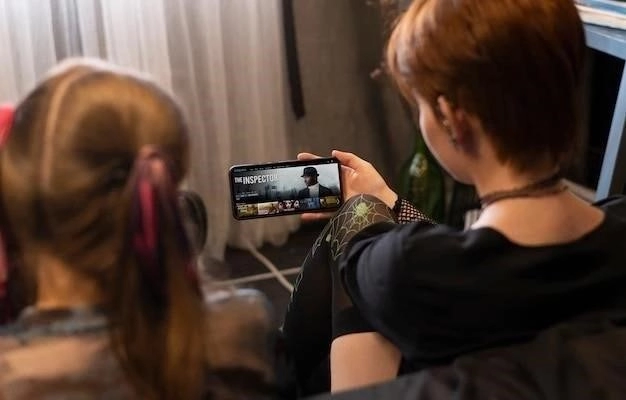Xiaomi Mi Box⁚ подключение к домашней сети
Xiaomi Mi Box – это Android TV Box, открывающий мир безграничных возможностей для вашего телевизора․ С его помощью вы сможете смотреть онлайн-кинотеатры, пользоваться приложениями, играть в игры и многое другое․ Но прежде чем погрузиться в мир развлечений, необходимо подключить Mi Box к домашней сети․ В этой статье мы подробно рассмотрим, как это сделать․
Способы подключения Xiaomi Mi Box к интернету
Существует два способа подключения Mi Box к интернету⁚
- Беспроводное подключение по Wi-Fi – наиболее простой и распространенный вариант․
- Проводное подключение через Ethernet – обеспечивает более стабильное соединение и высокую скорость передачи данных, что особенно важно для просмотра потокового видео в высоком качестве․
Подключение Xiaomi Mi Box по Wi-Fi
Для подключения Mi Box S, Mi Box 3 или другой модели к Wi-Fi следуйте инструкции⁚
- Включите Mi Box и телевизор․ Убедитесь, что на телевизоре выбран правильный источник сигнала (HDMI-порт, к которому подключен Mi Box)․
- В меню Mi Box найдите раздел “Настройки” и выберите его․
- Перейдите в раздел “Сеть” и выберите “Wi-Fi”․
- Mi Box выполнит поиск доступных сетей Wi-Fi․ Выберите свою домашнюю сеть из списка․
- Введите пароль от вашей сети Wi-Fi, если он есть, и нажмите “Подключить”․
- После успешного подключения к Wi-Fi вы увидите значок Wi-Fi в верхнем правом углу экрана․
Подключение Xiaomi Mi Box по Ethernet
Если вы хотите подключить Mi Box к интернету по проводу, следуйте этой инструкции⁚
- Подключите один конец Ethernet-кабеля к LAN-порту на Mi Box․
- Другой конец кабеля подключите к свободному LAN-порту вашего роутера․
- Mi Box автоматически определит проводное подключение и подключится к интернету․
Возможные проблемы с подключением и их решение
Иногда при подключении Mi Box к интернету могут возникнуть проблемы․ Вот некоторые из них и способы их решения⁚
- Mi Box не видит сеть Wi-Fi⁚ убедитесь, что ваш роутер включен и работает исправно․ Проверьте правильность написания пароля от Wi-Fi․ Попробуйте перезагрузить Mi Box и роутер․
- Медленная скорость интернета⁚ попробуйте подключить Mi Box к сети 5 ГГц, если ваш роутер ее поддерживает․ Расположите Mi Box ближе к роутеру․ Проверьте, не загружены ли другие устройства в вашей сети․
- Проблемы с воспроизведением видео⁚ убедитесь, что у вас стабильное подключение к интернету․ Закройте другие приложения, которые могут использовать интернет-трафик․ Попробуйте уменьшить качество воспроизведения видео․
Подключение Xiaomi Mi Box к домашней сети – это простой процесс, который не займет много времени․ После подключения вы получите доступ к огромному количеству контента⁚ онлайн-кинотеатрам, играм, приложениям и многому другому․ Выбирайте удобный для вас способ подключения⁚ Wi-Fi или Ethernet, и наслаждайтесь всеми возможностями Mi Box!